Kann nicht auf deine Netgear Admin-Seite gelangen? Normalerweise kommt es auf drei Dinge an: Sie sind nicht mit dem richtigen Netzwerk verbunden, Sie verwenden das falsche IP/Gateway, oder das Administratorkennwort ist nicht das, was Sie denken. Der schnelle Pfad zu einem Fix besteht darin, eine Verbindung über Wi-Fi oder Ethernet herzustellen, die Gateway-IP des Routers auf Ihrem Gerät zu finden, in einem Browser zu öffnen und sich mit den richtigen Admin-Anmeldeinformationen anzumelden. Wenn dies fehlschlägt, arbeiten Sie die folgenden Schritte zur Fehlerbehebung in der Reihenfolge. Wenn Sie auf Mobilgeräten sind, deaktivieren Sie Mobilfunkdaten/VPN, damit der Browser Ihr lokales Netzwerk verwendet. Halten Sie das Wi-Fi-Passwort und das Administratorkennwort des Routers zur Hand (sie können unterschiedlich sein). Kennen Sie die IP/Gateway Ihres Routers. Viele Heimrouter verwenden 192.168.1.1 oder 192.168.0.1, aber Sie sollten zuerst die genaue Adresse auf Ihrem Gerät bestätigen. Wenn Sie können, stecken Sie einen Laptop mit Ethernet in einen LAN-Anschluss am Router für eine garantierte lokale Verbindung.
Schritte
1) Stellen Sie eine Verbindung zu Ihrem Netzwerk-Netzwerk her. Verwenden Sie auf Desktops ohne Wi-Fi Ethernet. Wenn ein Gerät WPS unterstützt, können Sie sich anschließen, ohne das Kennwort zu tippen, indem Sie die WPS-Taste des Routers drücken und dann von Windows herstellen.
2) Finden Sie die IP Ihres Routers (Gateway) auf Ihrem Gerät
Dies beseitigt alle Vermutungen. Überprüfen Sie unter Windows das IPv4-Standard-Gateway in Netzwerkverbindungsdetails oder führen Sie die IPConfig in der Eingabeaufforderung aus. Auf Android oder iPhone können Sie die Router-Adresse in den Netzwerkdetails anzeigen. Verwenden Sie diese IP für die Login.
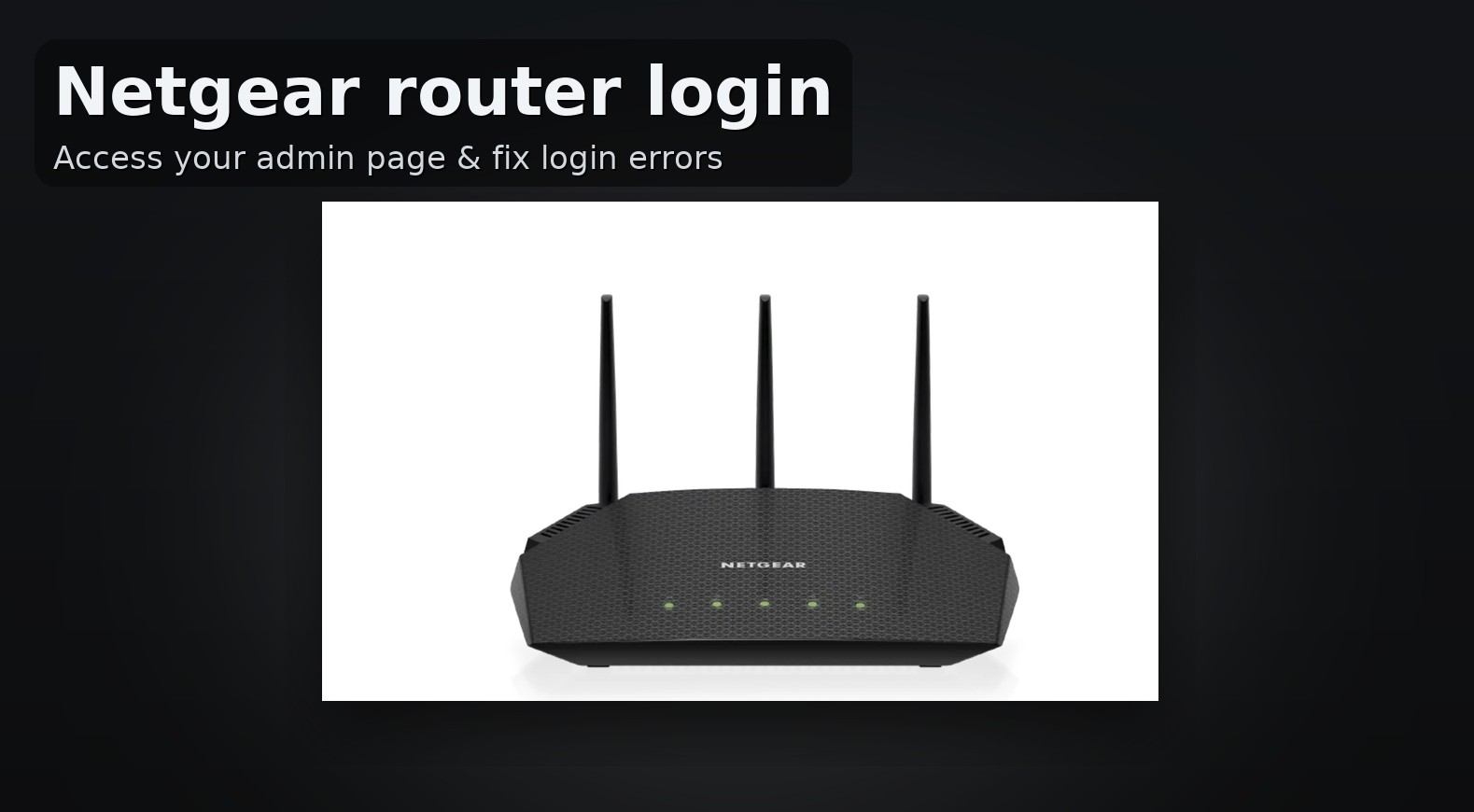
3) Öffnen Sie die Administratorseite in einem Browser
Typ The Gateway IP in Ihrem Bräwers-Adressen-Riegel (Beispiel: http://192.168.1.1) und drücken Sie die Eingabetaste. Wenn eine Suchmaschine geöffnet wird, haben Sie sie in das Suchfeld eingegeben-verwenden Sie stattdessen die Adressleiste. Wenn die Seite nicht geladen wird, überprüfen Sie die IP erneut und bestätigen Sie, dass Sie mit dem Router verbunden sind.
4) Melden Sie sich mit Ihren Admin-Anmeldeinformationen an
Geben Sie den Administrator-Benutzernamen und das Passwort des Routers ein. Moderne Setups haben Sie häufig während der ersten Installation erstellt, sodass sie möglicherweise nicht das Wi-Fi-Passwort oder alte Standardeinstellungen sind. Wenn Sie sich geändert und vergessen haben, benötigen Sie einen Werksreset, um den Zugriff wiederzugewinnen. (Siehe”Wenn Sie sich immer noch nicht anmelden können.”)
5) Nehmen Sie wichtige Änderungen vor, sobald Sie in
den Namen und das Passwort des Wi-Fi-Netzwerks in etwas Einzigartiges und Sicheres ändern. Halten Sie Administrator-und Wi-Fi-Passwörter anders; Speichern Sie sie in einem Passwort-Manager. Wenn Ihr ISP PPPOE verwendet, stellen Sie sicher, dass diese Anmeldeinformationen auf der WAN/Internet-Seite korrekt sind.
Korrekturen für gemeinsame”Fehler können in”Fehler nicht anmelden”
Falsches Netzwerk/IP : Überprüfen Sie Sie wieder auf Ihrem Netgear Wi-Fi oder sind in seine LAN angeschlossen und bestätigen Sie die Gateway-IP erneut. Browser lädt die Seite nicht : Versuchen Sie einen anderen Browser, den DNS-Cache (IPConfig/Flushdns in CMD) oder verwenden Sie ein anderes Gerät. Anmeldeinformationen abgelehnt : Stellen Sie sicher, dass Sie das admin Passwort (nicht Wi-Fi) eingeben. Wenn Sie es wirklich nicht haben, werden Sie den Router (Halten Sie zurück, bis LEDs blinken) und führen Sie erneut ein Setup aus. (Die Prozedur variiert je nach Modell. Nach dem Zurücksetzen verwenden Sie den Setup-Assistenten und erstellen dann ein neues Administratorkennwort.) Kein Internet nach Anmeldung : Doppelüberprüfung PPPOE oder andere ISP-Einstellungen auf der Internet/WAN-Seite und starten Sie dann das Modem und den Router neu.
Optionale Optimierungen, die Ihr Wi-Fi
Smart Connect verbessern: Verwenden Sie einen einzelnen Netzwerknamen für alle Bänder; Der Router leitet Geräte automatisch. Gut für die Einfachheit. Betrachten Sie Mesh oder Wi-Fi 7 Wenn die Abdeckung schwach ist oder Sie viele Geräte haben. Es kann die Stabilität und den Durchsatz erheblich verbessern.
FAQs
Wie hoch sind die Netgear-Router-Login-IP?
Ist das Administratorkennwort mit meinem Wi-Fi-Passwort das gleiche?
Nicht unbedingt. Admin ist für die Router-Schnittstelle; Wi-Fi dient zum Beitritt zum Netzwerk. Sie sind oft unterschiedlich-und sollten sein. Ethernet ist ideal für Administratoraufgaben. Halten Sie die Firmware während der Off-Hour-Zeit auf dem Laufenden, um Ausfallzeiten zu minimieren. Wenn Sie Wi-Fi-Details ändern, verbinden Sie alle Geräte wieder (vergessen Sie das alte Netzwerk bei Bedarf).
Zusammenfassung (bestellte Schritte)
Verbindung zu Ihrem Netgear Wi-Fi oder verwenden Sie Ethernet. Finden Sie die Gateway-IP des Routers auf Ihrem Gerät. Öffnen Sie diese IP in einem Browser und melden Sie sich an. Aktualisieren Sie Wi-Fi-und Administratorkennwörter. Überprüfen Sie bei Bedarf die ISP-Einstellungen. Wenn Anmeldung fehlschlägt, bestätigen Sie Netzwerk/IP, versuchen Sie es mit einem anderen Browser/Gerät, setzen Sie dann zurück und führen Sie es erneut aus.